予測絵文字が iPhone または iPad で機能しませんか? 6つの解決方法!
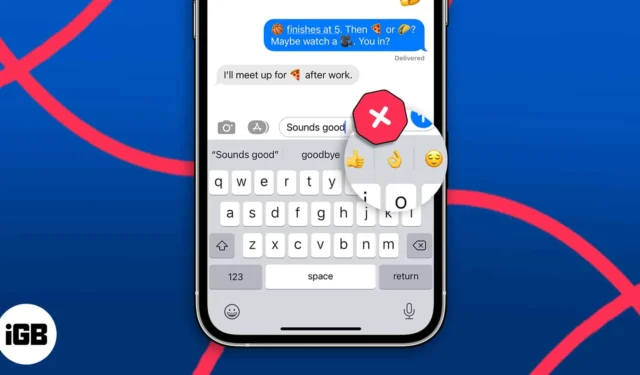
絵文字はチャットに不可欠な要素となっており、感情を表現し、メッセージに個性を加えることができます。また、iPhone ユーザーは、予測絵文字機能のおかげで、絵文字の使用をさらに楽しんでいます。入力するたびに、キーボードは関連する絵文字を提案します。便利すぎますよね?
しかし、キーボードに絵文字の候補が表示されない場合はどうすればよいでしょうか? このブログでは、iPhone または iPad で予測絵文字が機能しない問題を解決するためのトラブルシューティングのヒントを提供します。
1. Apple キーボードを使用していることを確認します。
絵文字の候補を表示するには、Apple 英語キーボードを使用する必要があります。この機能は、一部のサードパーティ製キーボードや他の言語のキーボードでは利用できません。Apple キーボードに切り替えるには:
- キーボードを使用するメッセージまたはその他のアプリを開きます。
- 地球儀のアイコン をタップしたままにします。
複数のキーボードがない場合は、絵文字アイコンが表示されます。 - ポップアップから
英語を選択します。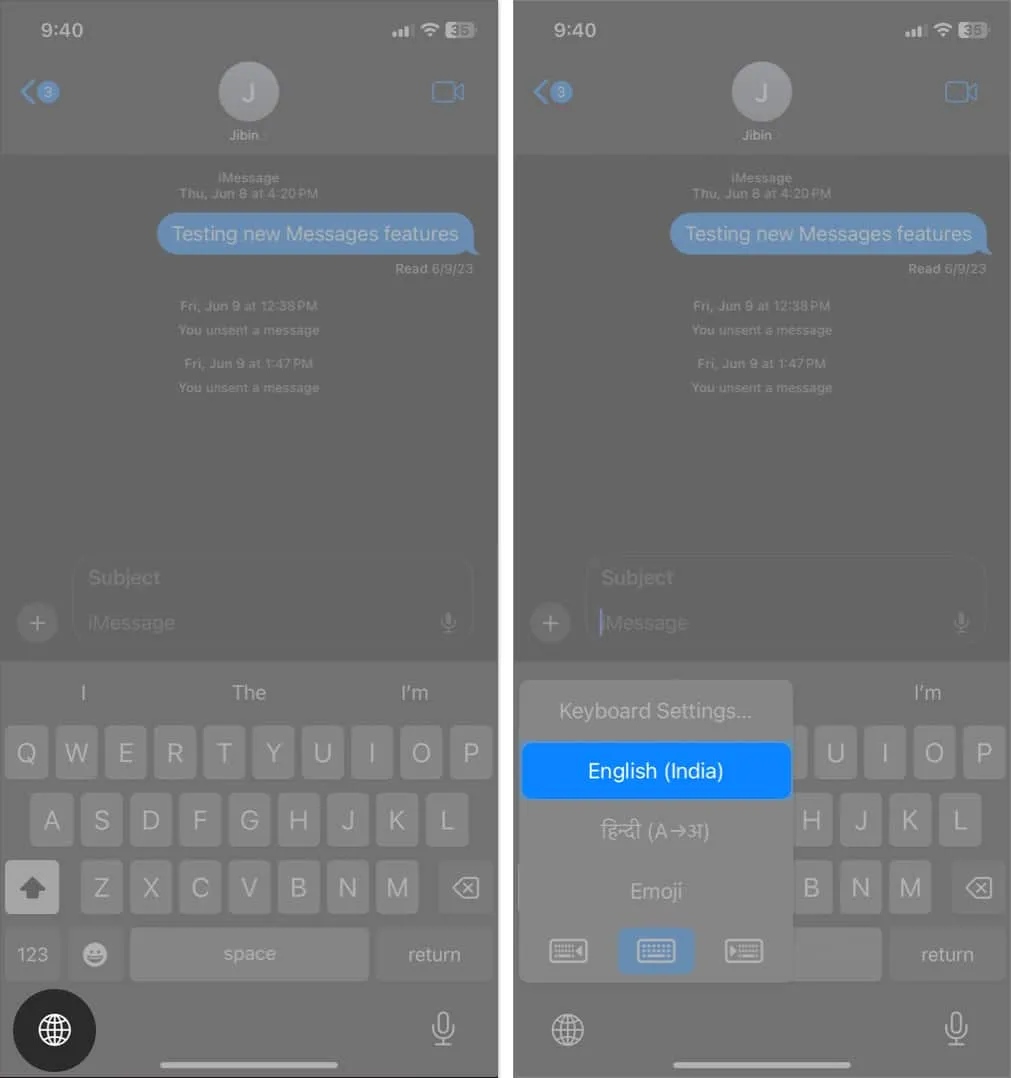
フランス語やスペイン語などの母国語でチャットする場合は、必ずそのデフォルトのキーボードを選択してください。英語キーボードでペロタ (スペイン語でボールを意味する) と書くと、予測絵文字は機能しません。
2. 予測のオンとオフを切り替えます
場合によっては、予測絵文字機能を再起動すると、一時的な問題が解決されることがあります。
- [設定] → [一般] → [キーボード]に移動します。
- 「予測」をオフに切り替えます。
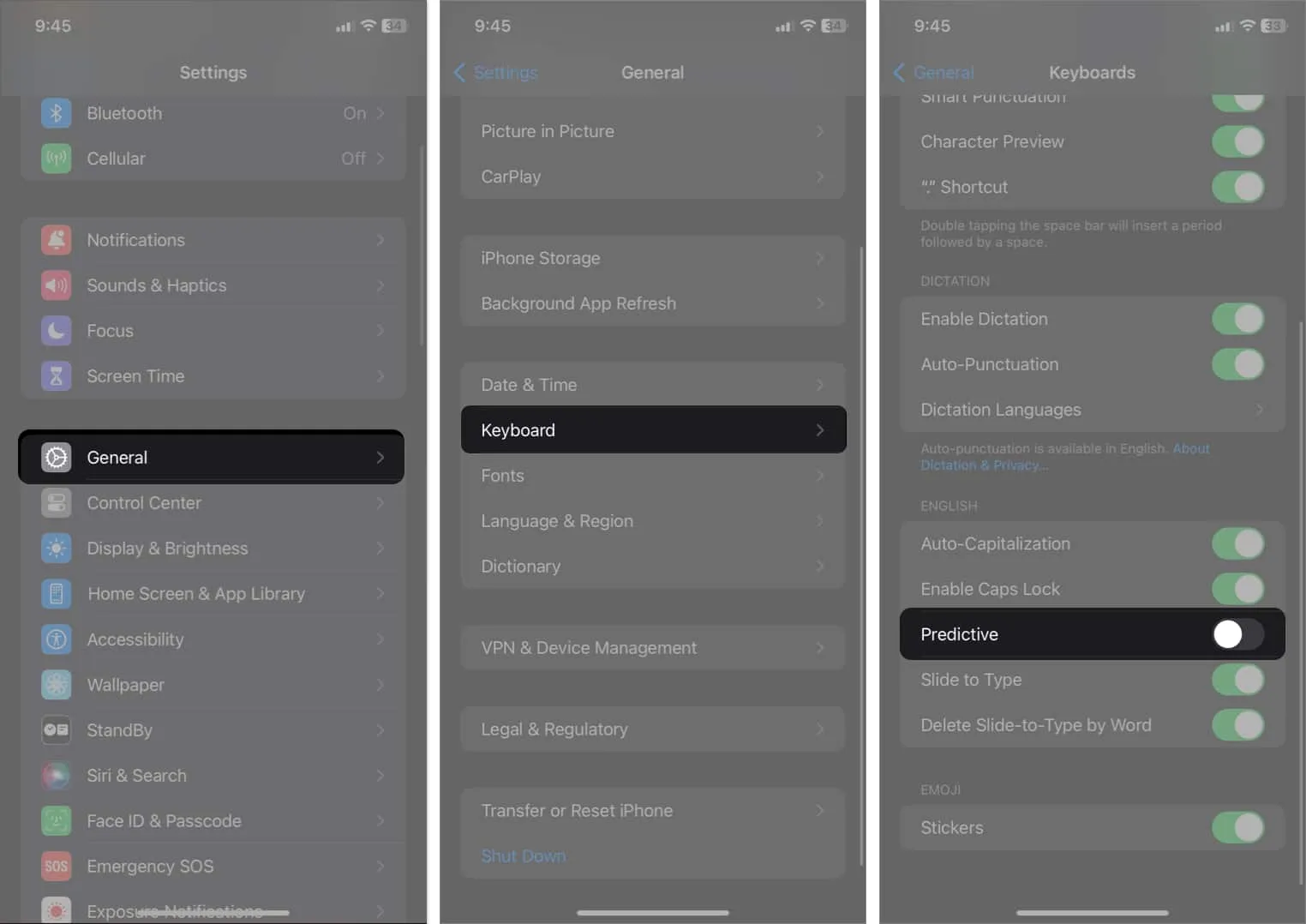
- しばらくお待ちください。もう一度予測をオンに切り替えます。
3. iPhone に絵文字をフィードする
新しい iPhone や新しいアプリを使い始めるたびに、キーボードに絵文字の候補が表示されなくなることに気づきました。さらに、絵文字をまったく使用しない場合、キーボードには絵文字が表示されません。
基本的に、iPhone はキーボード入力パターンと書き方を使用して予測機能をトレーニングし、最も関連性の高いものを提案します。したがって、入力中に絵文字を使用することを iPhone に知らせてください。
- 予測絵文字が機能しないアプリを開きます。
- テキストを入力します。
たとえば、「こんにちは」と入力しても、キーボードに絵文字は表示されませんでした。 - キーボードの絵文字アイコンをタップします。
- たくさんの絵文字をランダムに入力します。
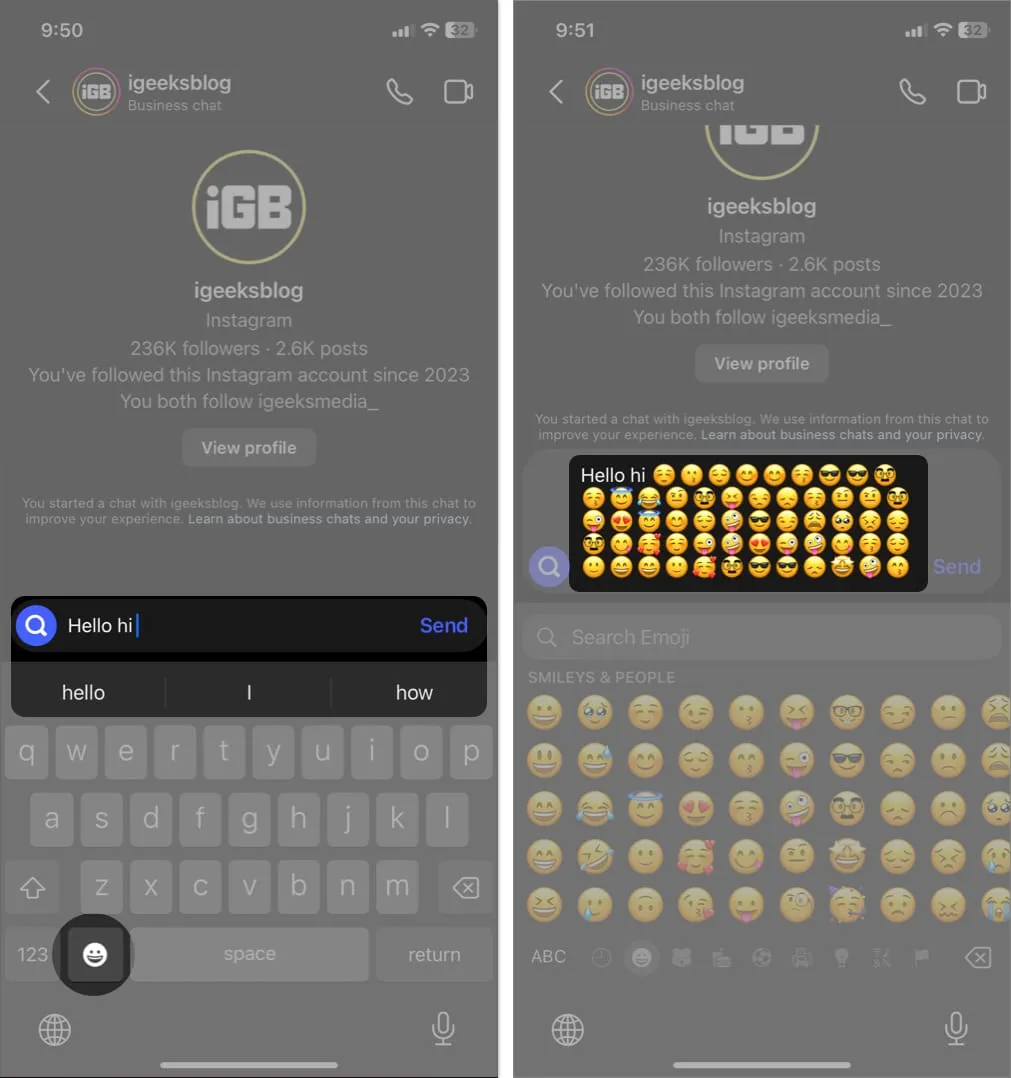
- すべての絵文字を削除します。
- アプリを強制終了→アプリを再度開く。
- メッセージを入力し、キーボードに絵文字の候補が表示されるかどうかを確認します。
もう一度「こんにちは」と入力すると、今度はキーボードに手を振っている絵文字が表示されます。
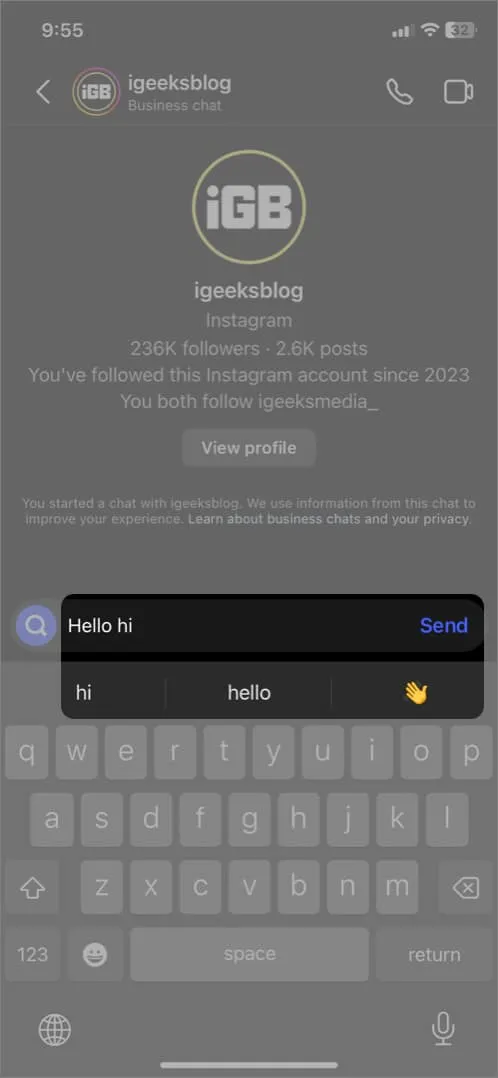
4. キーボード辞書をリセットする
キーボード辞書をリセットすると、予測絵文字の問題を引き起こす可能性のある破損したデータやその他の不具合を修正できます。
- [設定] → [一般] → [iPhone の転送またはリセット] → [リセット]に移動します。
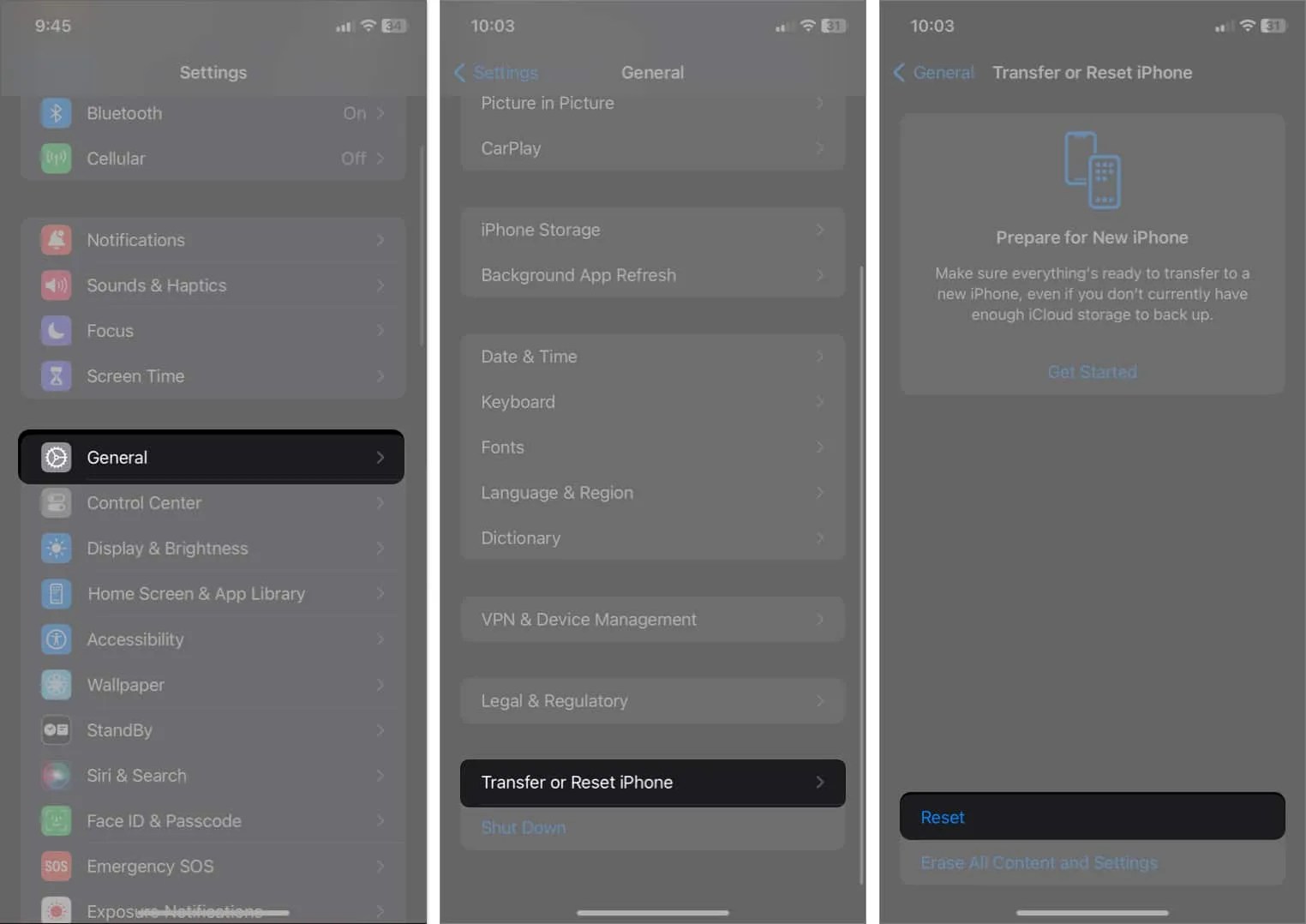
- 「キーボード辞書をリセット」 → 「パスコードを入力」を選択します。
- 「辞書をリセット」をタップします。
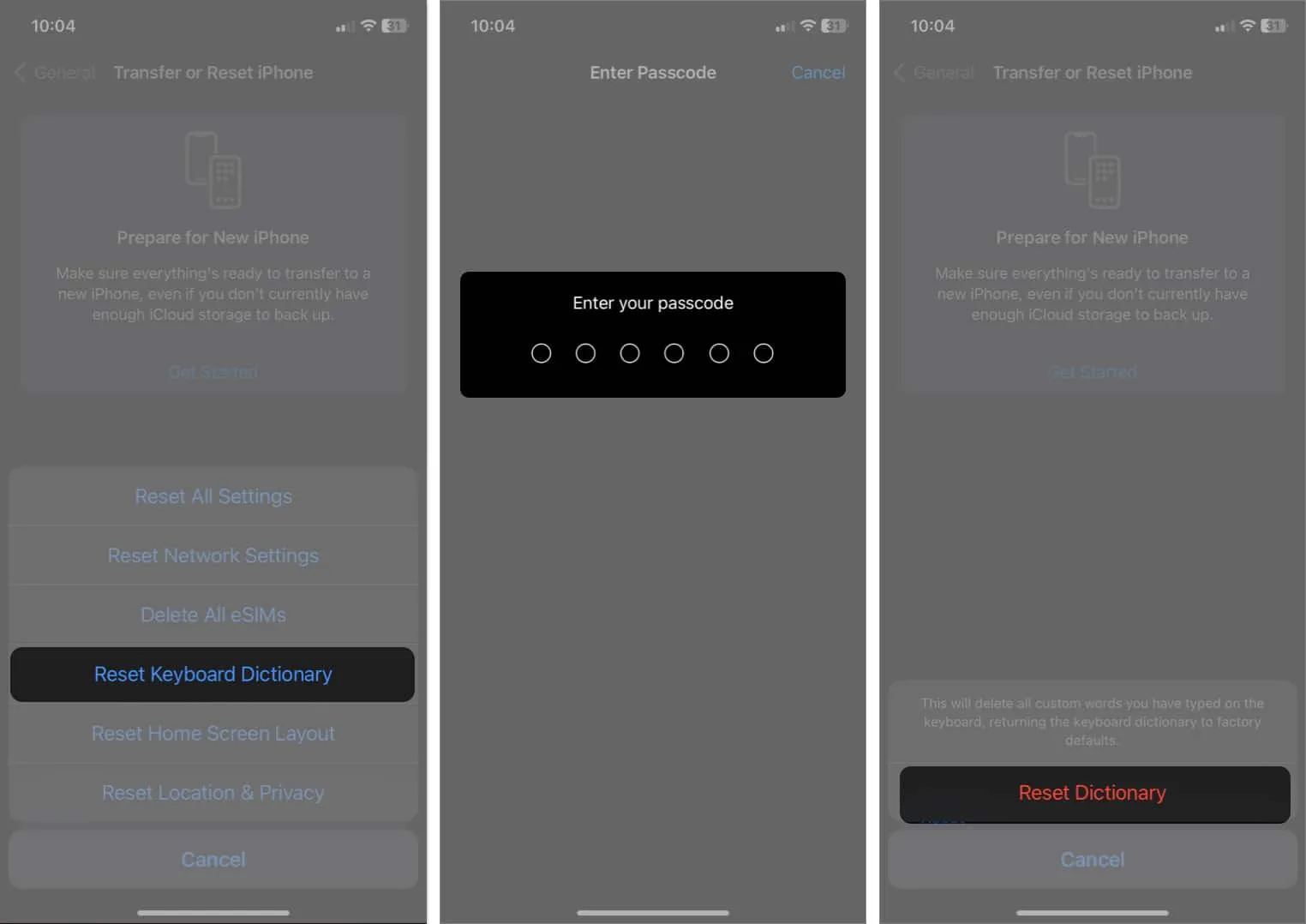
この操作により、カスタム用語集が消去されます。その後、上記の手順に従ってキーボードをトレーニングする必要があります。
5. 絵文字キーボードを削除して再追加します
上記の解決策がいずれも機能しない場合は、iPhone の絵文字キーボードをリセットしてみてください。
- [設定] → [一般] → [キーボード] → [キーボード]を開きます。
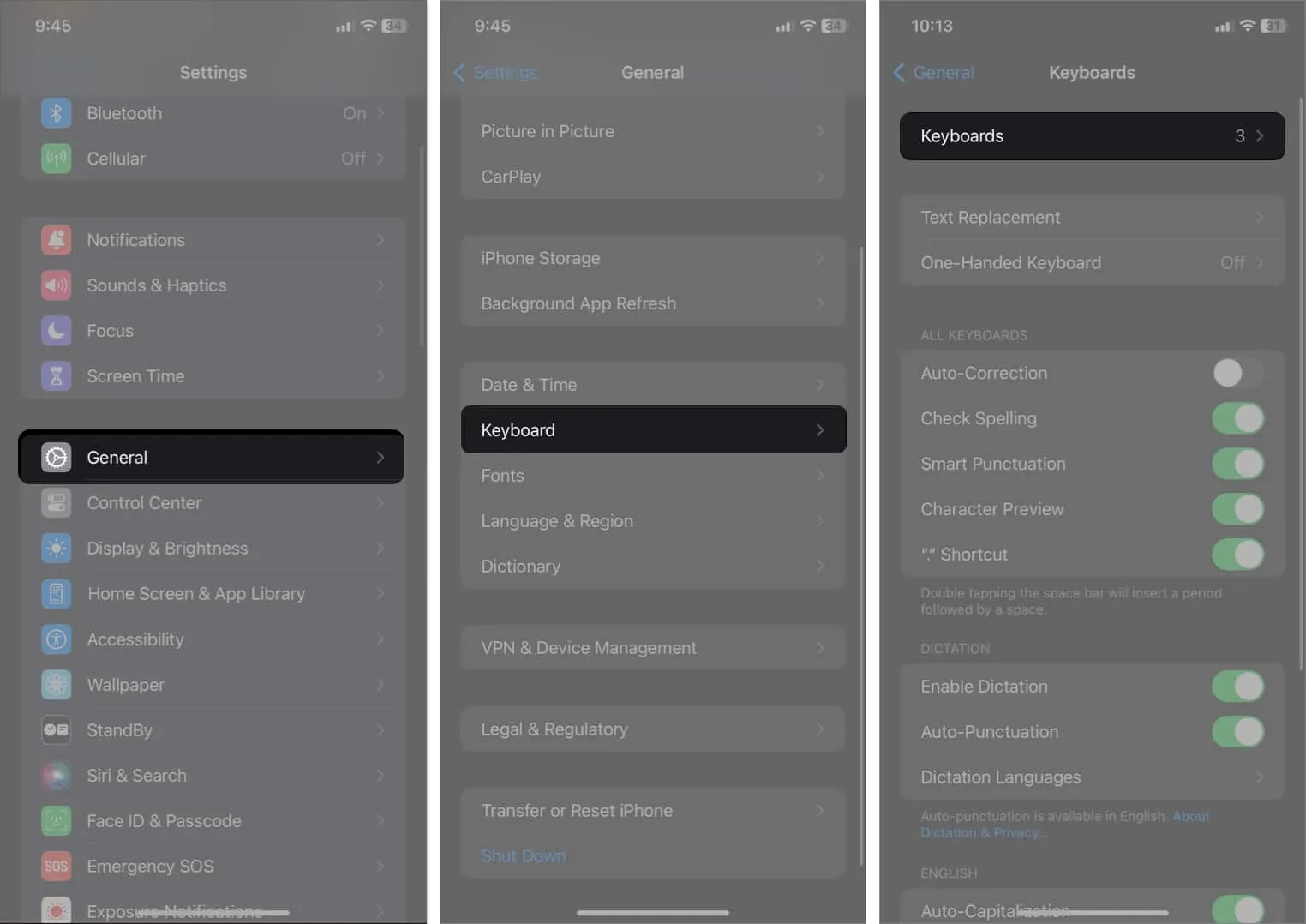
- 「編集」をタップ→絵文字キーボードの横にあるマイナス記号 (-)を選択します。
- 「削除」→「完了」をタップします。
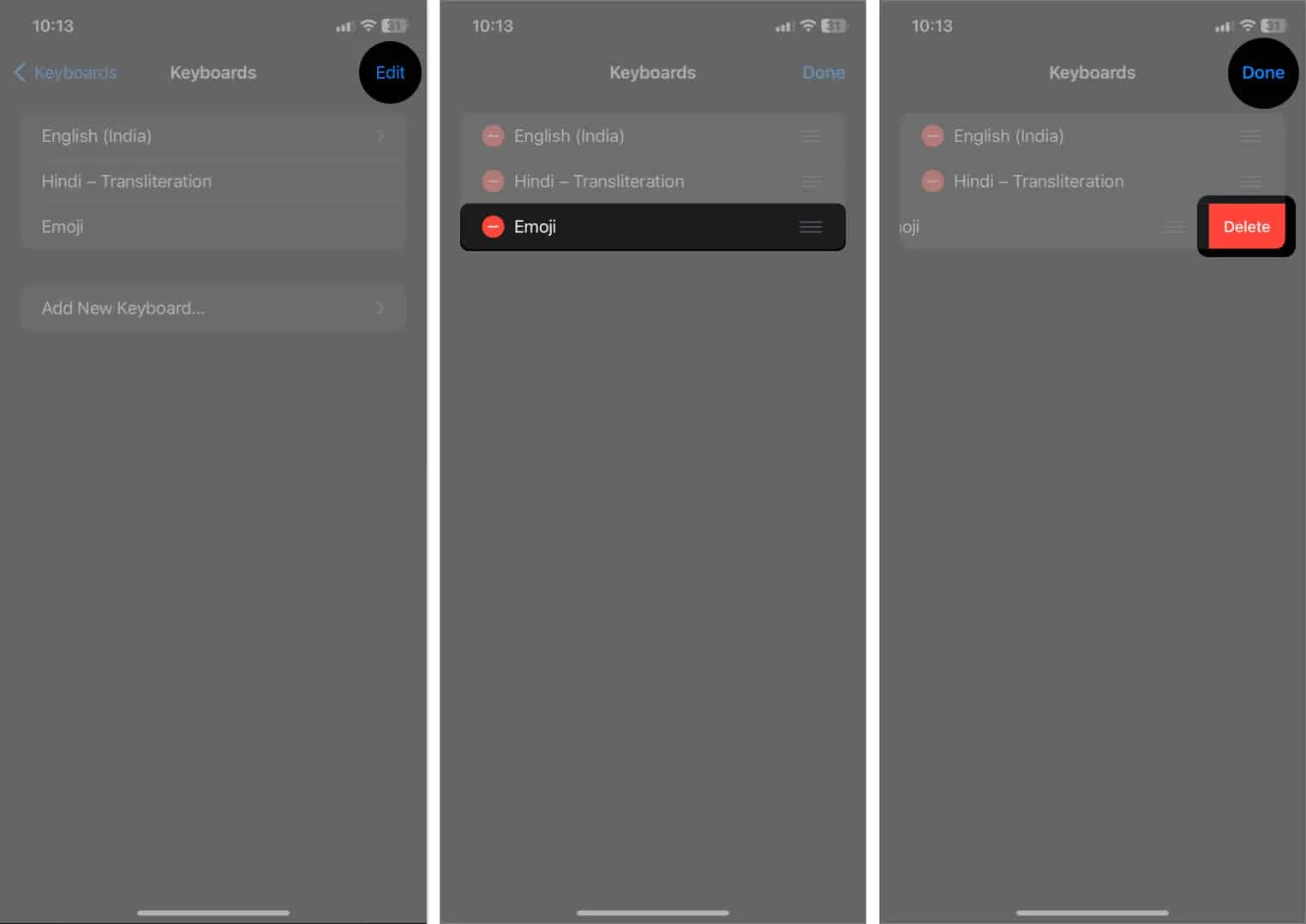
- 次に、「新しいキーボードを追加」 → 「絵文字を選択」をタップします。
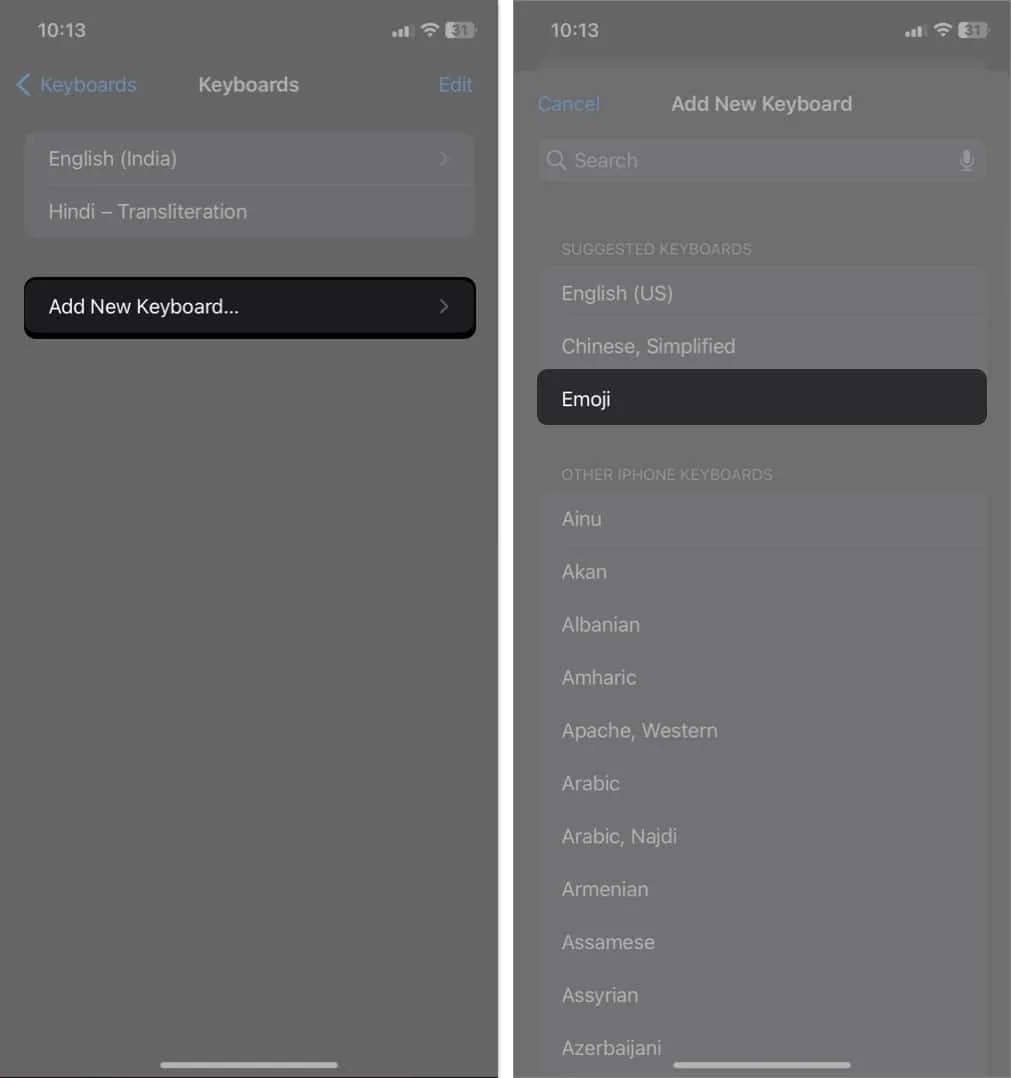
6. その他の一般的な修正
iPhone で予測絵文字が機能しない場合は、上記の特定の手順とは別に、これらの基本的な修正を試すこともできます。
- iPhone を再起動する:絵文字予測が表示されないことに気付いた場合、最初に行う必要があるのはiPhone を再起動することです。これにより、iOS の一時的な不具合が解決されます。
- iOS を更新する: iPhone に最新の iOS バージョンがインストールされていることを確認します。「設定」→「一般」→「ソフトウェアアップデート」に移動します。保留中のアップデートがある場合は、「ダウンロードしてインストール」をタップします。
![[設定]、[一般]、[ソフトウェア アップデート] に移動し、ダウンロードしてインストールします。 [設定]、[一般]、[ソフトウェア アップデート] に移動し、ダウンロードしてインストールします。](https://cdn.thewindowsclub.blog/wp-content/uploads/2023/06/go-to-settings-general-software-update-download-and-install-1.webp)
よくある質問
iPhoneの予測絵文字とは何ですか?
入力すると、Apple の予測絵文字機能が、キーボードのパターンや書き方に基づいて、キーボードに入力するさまざまな絵文字の候補を表示します。また、Hello、Congratulations などの一般的な単語もオレンジ色になります。それをタップすると、テキストがすぐに関連する絵文字に置き換えられます。
絵文字の候補を見逃すことはもうありません。
iPhone の予測絵文字機能は、メッセージを強化する楽しく便利な方法です。ただし、それが機能しなくなると、イライラする可能性があります。前述したトラブルシューティングのヒントに従うことで、問題を解決し、予測絵文字を再び楽しむことができるはずです。
何も解決しない場合は、Apple サポートに連絡して適切なサポートを受けることができます。問題が発生した場合は、以下にコメントしてください。お役に立ててうれしいです。表情豊かな絵文字を使って楽しくテキストメッセージを送りましょう!



コメントを残す